
Windows 8.1 ช่วยให้คุณสามารถ จำกัด และตรวจสอบการใช้ข้อมูลซึ่งไม่ได้มีประโยชน์แค่ในกรณีที่คุณมีแท็บเล็ต Windows หรือแล็ปท็อปที่มีข้อมูลมือถือ นอกจากนี้ยังมีประโยชน์หากคุณเชื่อมต่ออินเทอร์เน็ตผ่านคอมพิวเตอร์พีซีกับสมาร์ทโฟนของคุณ
เคล็ดลับเหล่านี้มีประโยชน์ แต่โปรดทราบว่าการตั้งค่าการเชื่อมต่อเป็นการเชื่อมต่อแบบมิเตอร์จะไม่ลดการใช้แบนด์วิดท์มากนัก นอกจากนี้ยังไม่มีผลกับแอปพลิเคชันเดสก์ท็อป
ตั้งค่าการเชื่อมต่อเป็นมิเตอร์
ที่เกี่ยวข้อง: วิธีเชื่อมต่อโทรศัพท์ Android ของคุณและแบ่งปันการเชื่อมต่ออินเทอร์เน็ตกับอุปกรณ์อื่น ๆ
สมมติว่าคุณมีการเชื่อมต่อข้อมูลมือถือหรือไฟล์ การเชื่อมต่อสมาร์ทโฟนที่เชื่อมต่อ . คุณอาจเชื่อมต่อกับการเชื่อมต่ออินเทอร์เน็ตแบบใช้สายด้วยการ จำกัด แบนด์วิดท์ที่รุนแรง คุณสามารถตั้งค่าการเชื่อมต่อนี้เป็นแบบมิเตอร์เป็น Windows ได้เนื่องจากทราบว่าคุณต้องการลดการใช้แบนด์วิดท์ให้มากที่สุด
ขั้นแรกให้เปิดแผง Wi-Fi โดยคลิกที่ไอคอน Wi-Fi ในซิสเต็มเทรย์หรือเปิดไฟล์ เสน่ห์ แตะการตั้งค่าและแตะไอคอนเครือข่ายไร้สายของคุณ คลิกขวาหรือกดเครือข่ายค้างไว้แล้วเลือก Set as metered connection เพื่อทำการเชื่อมต่อแบบมิเตอร์
เครือข่ายที่คุณเชื่อมต่ออยู่จะถือว่าเป็นการเชื่อมต่อแบบมิเตอร์โดย Windows Windows จะตั้งค่าการเชื่อมต่อข้อมูลมือถือเป็นแบบมิเตอร์ตามค่าเริ่มต้น แต่คุณจะต้องตั้งค่าการเชื่อมต่อ Wi-Fi ตัวอย่างเช่นเครือข่าย Wi-Fi ที่สร้างโดยสมาร์ทโฟนที่เชื่อมต่อเพื่อตรวจสอบมิเตอร์ด้วยตัวคุณเอง
โปรดทราบว่าตัวเลือกนี้ไม่ได้ทำอะไรมากมายด้วยตัวเอง คุณจะต้องปรับตัวเลือกด้านล่างเพื่อ จำกัด การใช้ข้อมูลจริงๆ
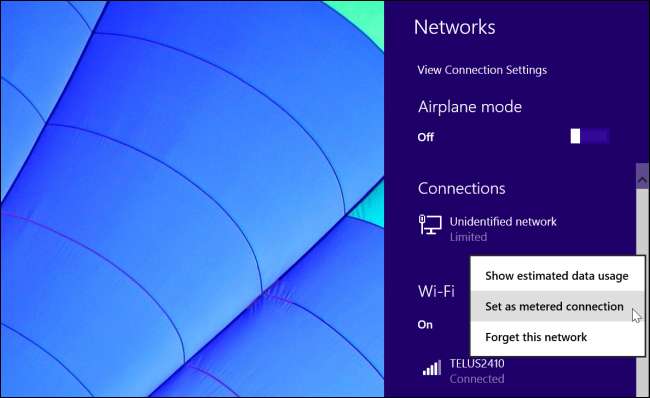
ติดตามการใช้ข้อมูล
หากต้องการติดตามแบนด์วิดท์ที่คุณใช้บนเครือข่ายให้คลิกขวาหรือกดค้างไว้ในบานหน้าต่างเดียวกันแล้วเลือกแสดงการใช้ข้อมูลโดยประมาณ
Windows ติดตามปริมาณข้อมูลที่คุณใช้อยู่เสมอดังนั้นหากคุณเปิดใช้งานสิ่งนี้คุณจะสามารถดูการใช้ข้อมูลในอดีตของคุณได้ทันที คุณไม่จำเป็นต้องตั้งค่าการเชื่อมต่อตามมิเตอร์เพื่อรับตัวเลือกนี้
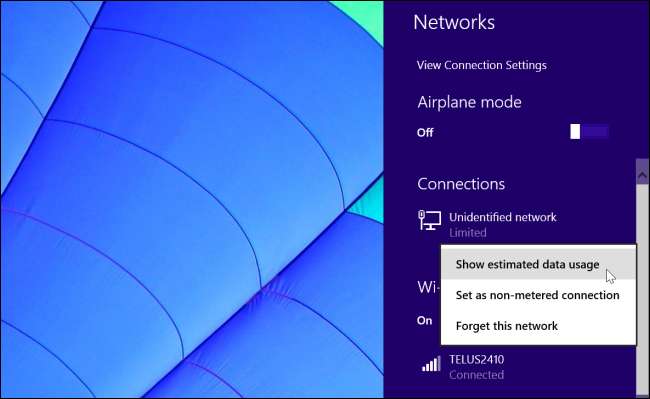
โปรดทราบว่าสิ่งนี้เรียกว่า "การใช้ข้อมูลโดยประมาณ" ด้วยเหตุผล ไม่รับประกันว่าจะแม่นยำอย่างสมบูรณ์แบบเนื่องจากวัดใน Windows ผู้ให้บริการข้อมูลมือถือของคุณติดตามข้อมูลในตอนท้ายและอาจมีจำนวนที่แตกต่างกัน อย่าลืมตรวจสอบหมายเลขของผู้ให้บริการข้อมูลมือถือของคุณและไม่เพียง แต่พึ่งพาหมายเลขที่ Windows แสดงเท่านั้น

กำหนดค่าการใช้ข้อมูลบน Metered Connections
การตั้งค่าการเชื่อมต่อกับมิเตอร์จะไม่ทำอะไรเอง ตัวเลือกนี้จะสั่งให้ Windows ใช้การตั้งค่าพิเศษสำหรับการเชื่อมต่อนั้นเมื่อพร้อมใช้งาน การตั้งค่าการเชื่อมต่อตามมิเตอร์จะไม่หยุดไคลเอ็นต์ BitTorrent ของคุณจากการใช้งานเต็มรูปแบบและจะไม่หยุด Netflix จากการใช้การตั้งค่าที่มีคุณภาพสูงสุดและใช้แบนด์วิดท์มากที่สุดเท่าที่จะเป็นไปได้
Windows จะตอบสนองต่อการเชื่อมต่อที่ตรวจสอบการเชื่อมต่อได้หลายวิธี Windows Update จะดาวน์โหลดเฉพาะการอัปเดตที่มีลำดับความสำคัญเท่านั้นไม่ใช่การอัปเดตทั้งหมด Windows Store จะหยุดการดาวน์โหลดแอปชั่วคราวรวมถึงการอัปเดตสำหรับแอปและไทล์สดบนหน้าจอเริ่มของคุณจะไม่อัปเดต
ที่เกี่ยวข้อง: วิธีที่ Windows 8.1 ผสานรวม SkyDrive ทุกที่
คุณสามารถควบคุมวิธีที่ Windows ใช้ OneDrive และตัวเลือกการซิงค์อื่น ๆ ผ่านการเชื่อมต่อแบบมิเตอร์ได้โดยเปิดแอปการตั้งค่าพีซีและไปที่ OneDrive> Metered Connections จากที่นี่คุณสามารถปิดใช้งานการอัปโหลดและดาวน์โหลดไฟล์ผ่านการเชื่อมต่อแบบมิเตอร์ หากคุณใช้ ที่เก็บข้อมูลบนคลาวด์ OneDrive ในตัวของ Windows 8.1 บนเดสก์ท็อปคุณสามารถกำหนดให้ OneDrive ไม่อัปโหลดหรือดาวน์โหลดไฟล์บนการเชื่อมต่อแบบมิเตอร์ได้
โปรดทราบว่าโดยค่าเริ่มต้น Windows 8.1 จะอัปโหลดและดาวน์โหลดไฟล์ผ่านการเชื่อมต่อแบบมีมิเตอร์ แต่จะไม่ดำเนินการในกรณีที่คุณโรมมิ่งเท่านั้น
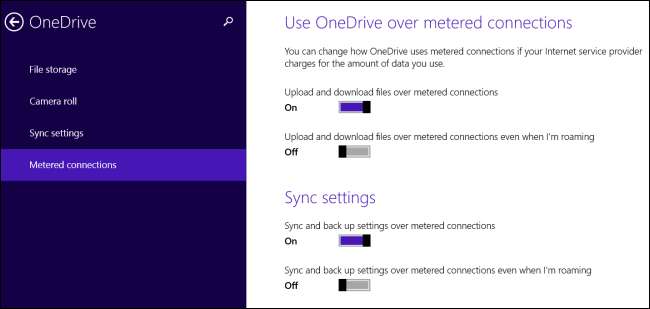
นอกจากนี้ยังมีตัวเลือกดาวน์โหลดผ่านการเชื่อมต่อแบบมิเตอร์ภายใต้พีซีและอุปกรณ์> อุปกรณ์ โดยค่าเริ่มต้น Windows จะไม่ดาวน์โหลดไดรเวอร์และแอปสำหรับอุปกรณ์ใหม่ที่คุณเชื่อมต่อในขณะที่เชื่อมต่อแบบมิเตอร์ซึ่งจะช่วยประหยัดแบนด์วิดท์ หากคุณเห็นข้อความ“ การตั้งค่าไม่สมบูรณ์เนื่องจากการเชื่อมต่อแบบมิเตอร์” ขณะตั้งค่าอุปกรณ์ต่อพ่วงใหม่คุณจะต้องเปิดใช้งานตัวเลือกนี้หรือเชื่อมต่อกับการเชื่อมต่อแบบไม่คิดค่าบริการ
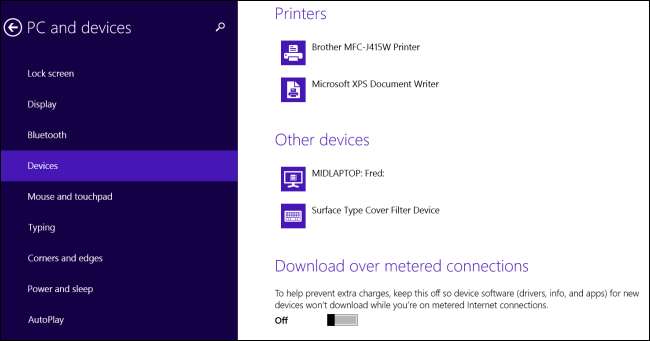
ภายใต้ค้นหาและแอป> ค้นหาคุณสามารถปรับแต่งได้ Bing จะดึงข้อมูลคำแนะนำและผลลัพธ์ทางเว็บหรือไม่ มากกว่าการเชื่อมต่อแบบมิเตอร์ Windows 8.1 จะเข้าถึงผลการค้นหา Bing บนการเชื่อมต่อแบบมิเตอร์ตามค่าเริ่มต้นเว้นแต่คุณจะโรมมิ่ง
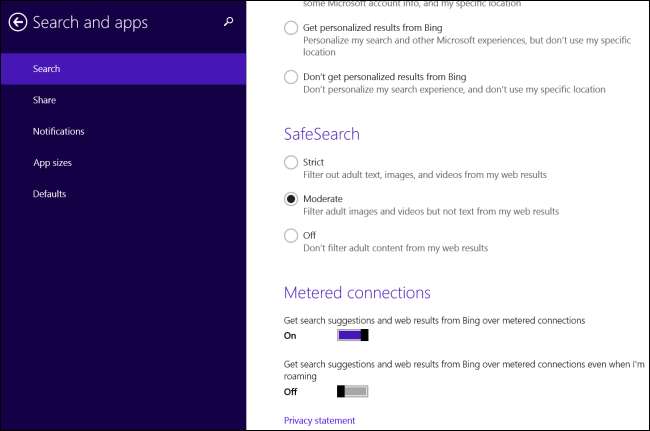
ตัวเลือกเหล่านี้ จำกัด เฉพาะการควบคุมสิ่งที่ Windows ทำโดยไม่ จำกัด เฉพาะโปรแกรมของบุคคลที่สามเท่านั้นที่สามารถทำได้ การตั้งค่าการเชื่อมต่อแบบมิเตอร์จะไม่ส่งผลกระทบต่อเว็บเบราว์เซอร์ไคลเอนต์ BitTorrent หรือสิ่งอื่นใด เป็นไปได้ว่า“ Store apps” ของ Windows 8.1 ใหม่จะเคารพการตั้งค่าการเชื่อมต่อแบบมิเตอร์และเสนอให้ จำกัด แบนด์วิดท์ตาม แต่อย่าคาดหวังว่าแอปพลิเคชันเดสก์ท็อปจะทำได้
จำกัด การใช้ข้อมูลบนเดสก์ท็อป
ที่เกี่ยวข้อง: วิธีทำให้เบราว์เซอร์ของคอมพิวเตอร์ใช้ข้อมูลน้อยลงเมื่อเชื่อมต่ออินเทอร์เน็ตผ่านมือถือ
หากคุณกำลังเชื่อมต่ออินเทอร์เน็ตผ่านมือถือหรือคุณมีการเชื่อมต่อข้อมูลมือถือโดยตรงและคุณต้องการ จำกัด การใช้แบนด์วิดท์ของแอปพลิเคชันเดสก์ท็อปคุณจะต้องดำเนินการด้วยวิธีอื่น
เราได้กล่าวถึง วิธี จำกัด การใช้แบนด์วิดท์เมื่อเชื่อมต่ออินเทอร์เน็ตผ่านมือถือ รวมถึง โดยใช้พร็อกซีการบีบอัด เช่น "โหมดออฟโรด" ที่สร้างขึ้นในเว็บเบราว์เซอร์ Opera การดาวน์โหลดเนื้อหา Flash ตามต้องการและแม้กระทั่งการปิดใช้งานภาพในเว็บเบราว์เซอร์ของคุณหากคุณรู้สึกหมดหวัง เทคนิคทั้งหมดนี้ยังคงมีประโยชน์ใน Windows 8.1
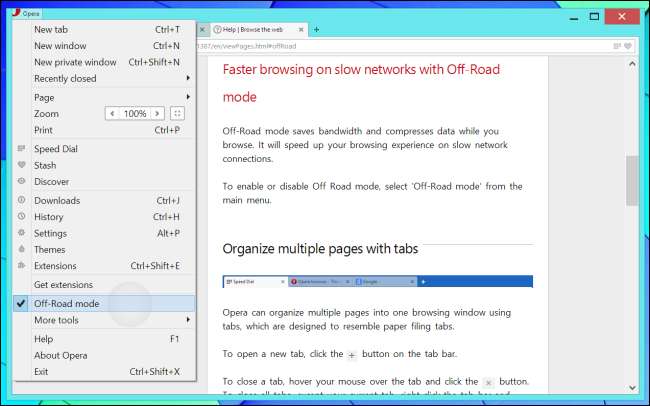
การตั้งค่าการเชื่อมต่อตามมิเตอร์ช่วยได้บ้าง แต่ตัวเลือกเหล่านี้ช่วยคุณได้มากเท่านั้น แม้แต่การใช้ข้อมูลโดยประมาณยังแสดงให้คุณเห็นการใช้ข้อมูลในช่วง 30 วันที่ผ่านมาซึ่งอาจไม่ช่วยได้มากนักหากผู้ให้บริการข้อมูลมือถือของคุณวัดปริมาณการใช้ข้อมูลเป็นรายเดือน อย่าลืมคำนึงถึงขีด จำกัด ข้อมูลของคุณและไม่ต้องพึ่งพา Windows ในการจัดการให้คุณ







